一、配置环境变量
在计算机深处的环境变量世界时,我们首先需要为Java铺设道路。下面是设置JAVA_HOME变量的步骤,这是理解您的系统如何找到JDK(Java开发工具包)的关键。
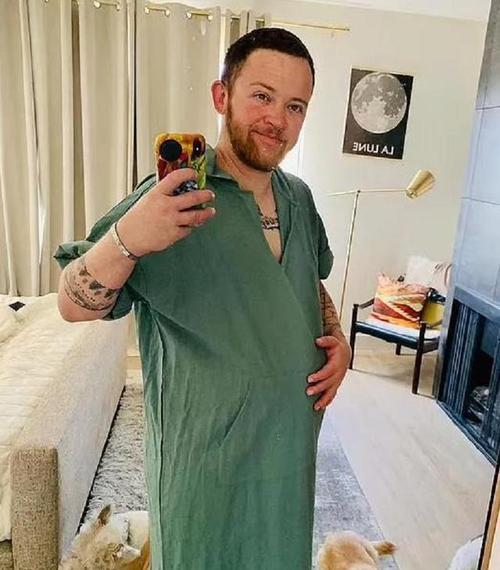
1. 右键点击“此电脑”图标,选择“属性”,然后步入“高级系统设置”。这一步仿佛是在打开一扇通往系统内部的大门。
2. 在“环境变量”的区域内,您将看到两个主要部分:用户变量和系统变量。对于大多数操作,系统变量的影响范围更广,因此我们将在这里进行主要配置。
3. 在系统变量区域点击“新建”,输入以下内容:
变量名:JAVA_HOME
变量值:这里是您的JDK安装路径,例如 C:\\Program Files\\Java\\jdk1.8.0_391。请注意,路径应该是JDK的根目录,而不是bin目录。这一步至关重要,因为它告诉您的系统如何找到Java开发工具包。
4. 完成JAVA_HOME的设置后,我们需要更新Path变量。在系统变量列表中找到Path变量并点击编辑。在这里,点击“新建”并添加以下两条路径:%JAVA_HOME%\\bin 和 %JAVA_HOME%\\jre\\bin。这两个路径确保系统可以在任何位置调用Java命令。对于Windows 10及更高版本的系统,建议通过新建方式添加这些路径,以避免手动输入错误。
二、验证配置
我们已经完成了环境变量的配置,接下来验证一下我们的工作成果。
1. 打开命令提示符。按下Win+R键,输入cmd后回车,您会看到一个黑色的命令窗口。
2. 在命令提示符中输入以下命令验证我们的配置:
java -version:此命令将显示Java运行时环境的版本信息;
javac -version:此命令将显示Java编译器的版本信息。如果返回的版本号与您安装的JDK版本一致,那么恭喜您,环境变量配置成功!
三、注意事项
在配置环境变量的过程中,有几个重要的注意事项需要牢记。
确保JAVA_HOME指向的路径与实际安装路径完全一致,避免在路径中出现中文或空格,否则可能导致系统无法识别正确的JDK位置。如果同时存在用户变量和系统变量,系统变量的优先级更高,因此确保您的配置符合您的需求。如果验证失败,尝试重启命令提示符或检查路径是否正确。值得注意的是,对于现代Java版本,通常无需单独配置CLASSPATH变量,仅在特定的开发场景中需要。
